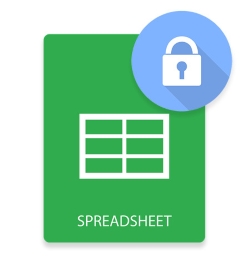
La sicurezza e la privacy sono sempre stati aspetti importanti della protezione dei dati. Poiché i file Excel sono ampiamente utilizzati per archiviare i dati, la sicurezza è garantita per evitare manomissioni e accessi non autorizzati. In accordo con ciò, questo articolo spiega come crittografare e decrittografare i file Excel in Python.
- API Python per crittografare e decrittografare i file Excel
- Crittografa i file Excel usando Python
- Decrittografa i file Excel usando Python
API Python per crittografare e decrittografare i file Excel
Per crittografare e decrittografare i file Excel, utilizzeremo Aspose.Cells for Python via Java. Oltre alla protezione dei file Excel, l’API supporta la generazione, la modifica e la conversione di file Excel in modo dinamico. È possibile installare l’API utilizzando il comando pip seguente.
pip install aspose-cells
Crittografa i file Excel usando Python
Di seguito sono riportati i passaggi per crittografare i file Excel in Python.
- Carica il file Excel utilizzando la classe Cartella di lavoro.
- Impostare la password utilizzando il metodo Workbook.getSettings().setPassword(string).
- Impostare il tipo di crittografia utilizzando il metodo Workbook.setEncryptionOptions(EncryptionType, KeyLength).
- Salvare il file Excel crittografato utilizzando il metodo Workbook.save(string).
L’esempio di codice seguente mostra come crittografare i file di Excel in Python.
# Load XLSX workbook
wb = Workbook("workbook.xlsx")
# Password protect Excel file
wb.getSettings().setPassword("1234")
# Encrypt by specifying the encryption type
wb.setEncryptionOptions(EncryptionType.XOR, 40)
# Specify Strong Encryption type (RC4,Microsoft Strong Cryptographic Provider)
wb.setEncryptionOptions(EncryptionType.STRONG_CRYPTOGRAPHIC_PROVIDER, 128)
# Save Excel file
wb.save("workbook-encrypted.xlsx")
Decrittografa i file Excel usando Python
Di seguito sono riportati i passaggi per decrittografare i file Excel in Python.
- Crea un oggetto della classe LoadOptions e inizializzalo con il formato XLSX.
- Fornisci la password utilizzando il metodo LoadOptions.setPassword(string).
- Crea un oggetto della classe Workbook e inizializzalo con il percorso di un file Excel crittografato e l’oggetto LoadOptions.
- Decrittografare il file Excel impostando la password su Nessuno utilizzando Workbook.getSettings().setPassword(None).
- Salvare il file Excel decrittografato utilizzando il metodo Workbook.save(string).
L’esempio di codice seguente mostra come decrittografare un file Excel in Python.
# Create load options
loadOptions = LoadOptions(LoadFormat.XLSX)
# Set original password
loadOptions.setPassword("1234")
# Load the Excel file
wb = Workbook("workbook-encrypted.xlsx", loadOptions)
# Set password to none
wb.getSettings().setPassword(None)
# Save Excel file
wb.save("workbook-decrypted.xlsx")
Ottieni una licenza API gratuita
Puoi utilizzare l’API senza limitazioni di valutazione richiedendo una licenza temporanea gratuita.
Conclusione
In questo articolo hai imparato come proteggere i file Excel applicando la crittografia usando Python. Inoltre, hai visto come decrittografare i file Excel crittografati in Python. Puoi esplorare di più sull’API del foglio di calcolo Python utilizzando la documentazione. In caso di domande o domande, non esitare a farcelo sapere tramite il nostro forum.